华为手机桌面图标都不见了怎么办?假如你遇到手机桌面找不到应用图标,但是软件还在,不用紧张。可以按以下方法排查解决!
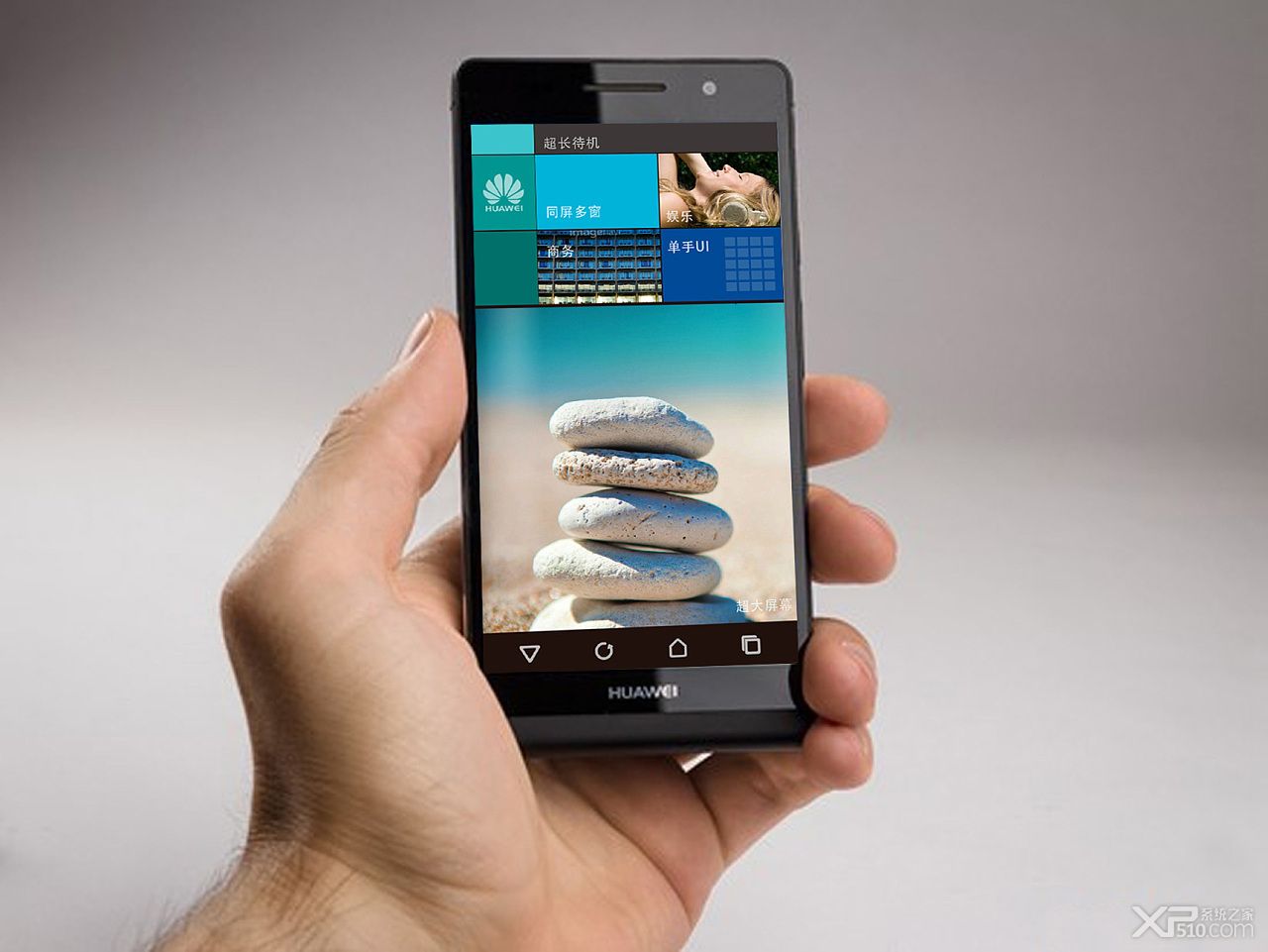
一、使用第三方桌面找不到应用图标
如果是第三方桌面,可卸载后重新安装尝试,若仍未解决更换为华为桌面。更换默认桌面应用请下一下操作:
EMUI 5.X:设置 > 应用管理 > 设置 > 默认应用 > 桌面。
EMUI 8.0: 设置 > 应用和通知 > 默认应用 > 桌面。
二、如果使用的是华为桌面,请按如下方式尝试解决:
2.1 升级后,系统自带应用图标消失
升级后,手机内置的应用程序图标会进行合并或精简。建议手指在屏幕中间下滑,通过搜索框检索该应用是否还在。
2.2 确认是否进入了访客模式/多用户模式
EMUI 8.0及以上:进入了子用户或隐私空间后,部分机主账户安装的应用和设置项是不会显示的,请切换回机主账户查看功能是否正常。
进入 设置 > 安全和隐私 > 隐私空间 ,查看是否进入了隐私空间,若进入,点击退出隐私空间即可。
进入设置 > 用户和帐户 > 多用户 ,查看当前登录的用户,切换回机主账户查看功能是否正常。
EMUI 5.X:请确认是否设置子用户,进入了多用户模式后,部分机主账户安装的应用和设置项是不会显示的,请切换回机主账户查看功能是否正常。
2.3 确认是否进入了安全模式
如果手机处于安全模式下,则无法找到应用图标,建议您重启手机退出安全模式后查看。
2.4 进入设置查看应用管理列表中是否存在该应用
如应用列表无此应用则该应用已经被卸载或删除了,可以重新安装。
如应用列表中有此应用请确认应用是否被停用了,安卓系统为了便于管理APK,提供了停止/启用程序的功能,如果之前选择停用该应用,则会导致桌面无此应用图标。可用以下方法解决:
EMUI 5.0:进入 设置 > 应用管理 > 更多 > 显示系统进程,在应用列表界面找到该应用程序并将其调整至启用即可。
EMUI 8.0:进入设置 > 应用和通知 > 应用管理 > 更多 > 显示系统进程,在应用列表界面找到该应用程序并将其调整至启用即可。
EMUI 9.0:进入设置 > 应用> 应用管理 >右上角三个点 > 显示系统进程,在应用列表界面找到该应用程序并将其调整至启用即可。
(正常使用中的应用这个位置显示的是停用或卸载)
2.5 mate20X 桌面“手写笔应用专区”图标丢失
进入“设置>应用>应用管理”,找到“桌面”应用,点击进入桌面应用的应用信息,进入存储,点击“删除数据”,可以恢复。
2.6 应用程序异常导致第三方应用图标的丢失
进入设置 >应用和通知(应用)> 应用管理 ,在应用列表界面找到该应用程序,点击卸载。
建议在应用市场或应用的官网下载安装此应用,查看图标是否会重新在桌面上显示。
2.7 如果以上方法仍无法解决问题
将华为桌面清空数据尝试(此方法会将桌面图标排序重新还原,可能会影响您的体验)。操作方式:
EMUI 9.0:设置>应用>应用管理>右上角三个点>显示系统进程,选择华为桌面 > 存储 > 删除数据即可。
EMUI 8.0:设置>应用和通知>应用管理>更多>显示系统进程,选择华为桌面 > 存储 > 删除数据即可。
EMUI 5.x: 进入设置 > 应用管理 > 更多 > 显示系统进程,选择华为桌面 > 存储 > 删除数据即可。
三、如果以上操作都无效,可以进行备份数据恢复出厂设置之后再次尝试。


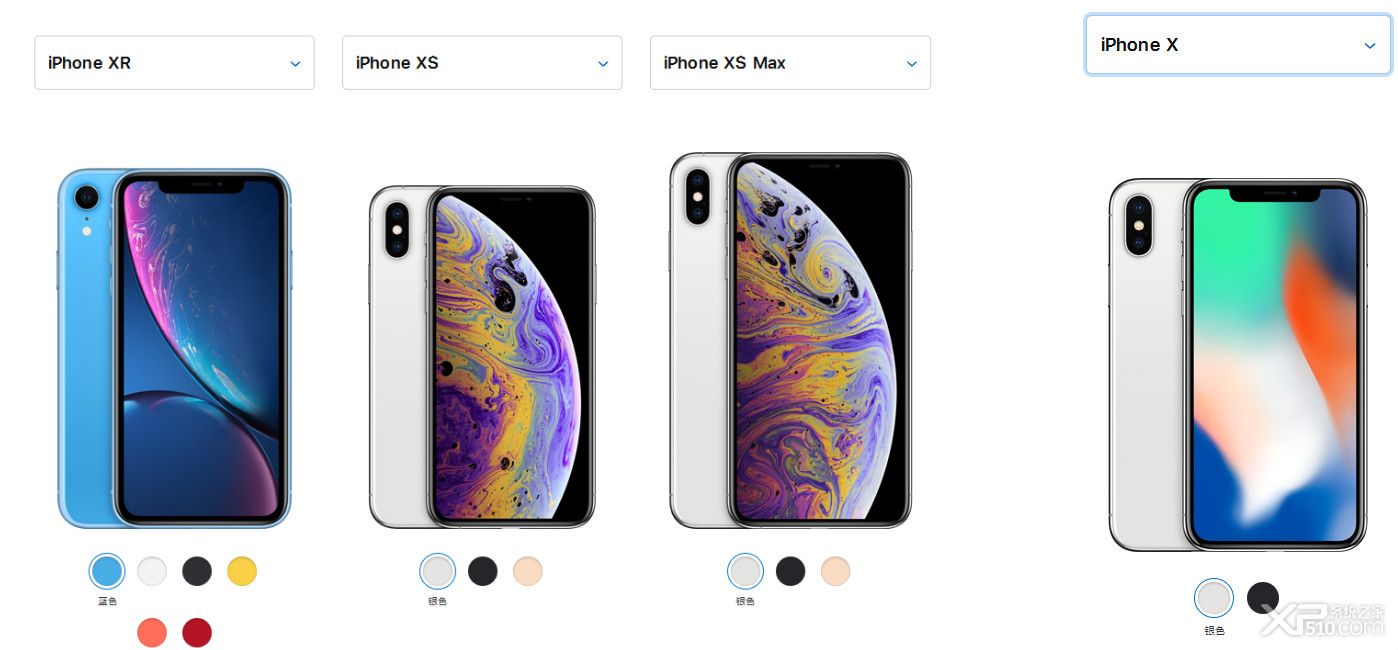 全方位对比iPhone X、iPhone XS、iPhone XS MAX、iphone XR
全方位对比iPhone X、iPhone XS、iPhone XS MAX、iphone XR vivoiQOO配置参数
vivoiQOO配置参数 荣耀Note10搭载吓人的技术:AI2K技术+快人一秒
荣耀Note10搭载吓人的技术:AI2K技术+快人一秒 华为nova 3和华为nova 2s对比哪个好
华为nova 3和华为nova 2s对比哪个好 华为NPU是什么意思?麒麟970的NPU有什么作用
华为NPU是什么意思?麒麟970的NPU有什么作用 华为nova 3支持NFC和红外遥控功能吗?
华为nova 3支持NFC和红外遥控功能吗? 小米Max 3支持NFC和红外遥控功能吗?
小米Max 3支持NFC和红外遥控功能吗? 一加手机6拍照怎么添加水印?
一加手机6拍照怎么添加水印? 扫描下载壁纸APP
扫描下载壁纸APP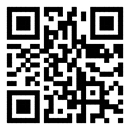 扫描下载9669安卓助手
扫描下载9669安卓助手